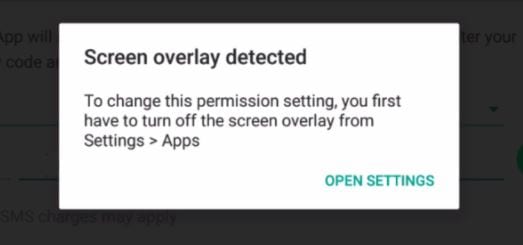
Même si vous n'avez jamais rencontré d'erreur de superposition d'écran, il est toujours bon de savoir comment la résoudre. Vous ne savez jamais quand vous le rencontrerez. Il s'agit d'une erreur agaçante qui ne disparaîtra pas d'elle-même. Vous devrez donc vous plonger dans les paramètres de votre appareil pour la gérer.
Vous verrez cette erreur lorsque vous utilisez une application flottante, puis commencez à utiliser une application que vous venez d'installer. Cette application nouvellement installée peut demander des droits d'accès et, le cas échéant, le message d'erreur redouté.
Comment réparer une erreur de superposition d'écran dans Android
Une façon de corriger l'erreur de superposition d'écran consiste tout d'abord à accéder aux paramètres de votre appareil, puis à appuyer sur Applications, puis sur Gestionnaire d'applications. En haut à droite de votre écran, vous verrez l'option «Plus» que vous devez sélectionner.

Lorsque la fenêtre contextuelle apparaît, choisissez l'option «Applications pouvant apparaître en haut». Glissez vers le bas jusqu'à ce que les applications dotées de cette autorisation s'affichent et désactivez-en quelques-unes. Une application que je vous recommande de désactiver est Messenger. Chaque fois que j'obtiens cette erreur, parfois simplement en la désactivant, je me débarrasse de l'erreur.
Une fois que vous avez désactivé quelques applications, essayez de relancer l'application qui vous a donné l'erreur de superposition d'écran. Si vous avez désactivé les applications que vous pensez être les coupables et que vous obtenez toujours cette erreur, vous devrez revenir en arrière et en désactiver quelques-unes.
Utiliser le mode sans échec pour corriger l'erreur de superposition d'écran
Si la méthode précédente ne fonctionnait pas, il semblerait que vous deviez passer en mode sans échec. Selon le périphérique que vous possédez, cela dépend de la méthode en mode sans échec qui fonctionne, mais en voici une qui fonctionne généralement sur tous les périphériques.
Appuyez sur le bouton d'alimentation jusqu'à ce que les options apparaissent. Appuyez longuement sur l'option Éteindre et après quelques secondes, une invite apparaît pour activer le mode sans échec. Tapez sur OK et vous verrez que vous êtes entré avec succès en mode sans échec puisqu'il vous l'indiquera dans le coin inférieur gauche.
Maintenant que vous êtes en mode sans échec, accédez à Paramètres, puis à Applications. Appuyez sur l'application qui, selon vous, est à l'origine du problème, puis sélectionnez les autorisations. Activez toutes les autorisations demandées par l'application avant de redémarrer votre téléphone.
Si vous avez un ancien téléphone Android fonctionnant sous Marshmallow, vous rencontrerez fréquemment ce problème. Mais les nouveaux téléphones Android souffrent rarement de ce problème, mais ne soyez pas surpris s'il apparaît un jour.
Applications à désinstaller
Certaines applications sont connues pour causer des problèmes. Par exemple, je vous recommanderais de désinstaller des applications telles que DU Speed Booster, Clean Master, Go Speed et d'autres applications prétendant accélérer ou nettoyer votre téléphone.
Désactiver les opérations à une main pour les appareils Samsung

Si vous utilisez un appareil Samsung, les méthodes ci-dessus peuvent ne pas résoudre le problème. Si c'est votre cas, vous devrez désactiver les opérations à une main. Allez dans Paramètres et appuyez sur Fonctions avancées. Les opérations à une main seront la première option au sommet. Appuyez dessus et désactivez les opérations à une main en bas.
Maintenant, essayez d'utiliser l'application qui vous a donné l'erreur de superposition d'écran. Espérons que le problème aura disparu.
Conclusion
Malheureusement, il s’agit là d’un problème que les utilisateurs de Marshmallow devront régler jusqu’à ce que Samsung répare leurs problèmes (le cas échéant). Au moins, il existe des moyens de contourner cette erreur pour vous en débarrasser au moins. Comment gérez-vous cette erreur? Partagez vos solutions dans les commentaires ci-dessous.

